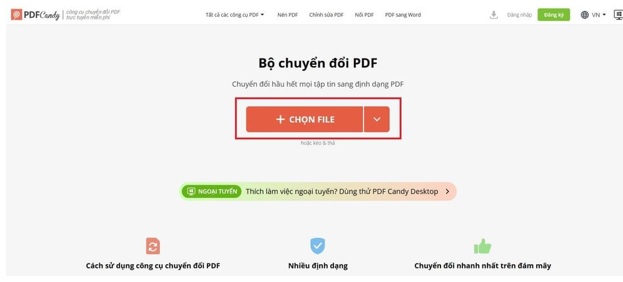THỦ THUẬT
Tham khảo cách chuyển PDF sang JPG chất lượng cao, dễ thực hiện
Tham khảo cách chuyển PDF sang JPG chất lượng cao, dễ thực hiện
Trong thời đại công nghệ số ngày nay, việc chuyển đổi định dạng file đã trở nên vô cùng phổ biến. Đặc biệt, nhu cầu chuyển đổi từ file PDF sang JPG ngày càng tăng cao. Nó phục vụ cho nhiều mục đích nhiều lĩnh vực khác nhau. Bài viết sau đây, chúng tôi sẽ giới thiệu cho bạn những cách chuyển đổi file sao cho thật chất lượng hình ảnh vẫn được đảm bảo.
Các cách chuyển PDF sang JPG online gồm:
1 là PDF Candy
PDF Candy được xem là một bộ công cụ trực tuyến và ngoại tuyến miễn phí. Nó cung cấp nhiều tính năng hữu ích liên quan đến tệp PDF. Để có thể thực hiện được việc chuyển đổi file pdf sang jpg thì bạn làm theo các bước sau:
- Bước 1: Bạn mở trang web PDF Candy. Bạn nhấn vào nút Thêm tập tin hoặc là kéo thả file trực tiếp vào website. Bên cạnh đó, bạn có thể tải file vào ở trang web bằng trình duyệt Dropbox hoặc Google Drive.
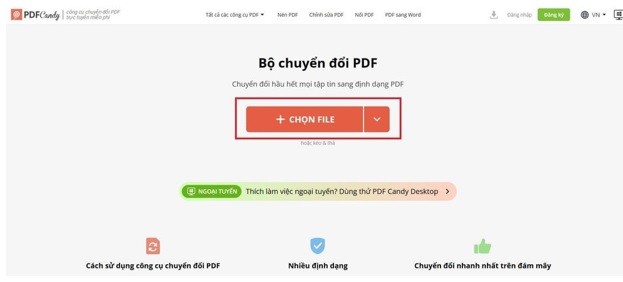
- Bước 2: Bạn chọn file PDF mà bạn muốn chuyển đổi.
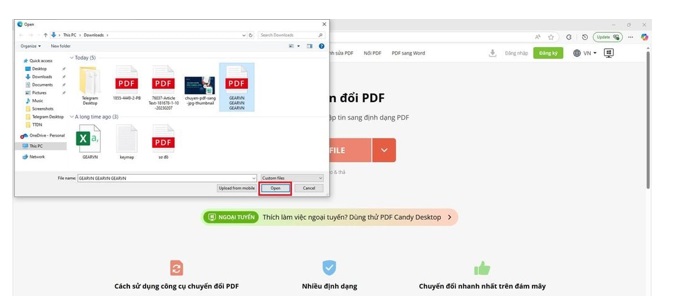
- Bước 3: Tại bước này thì bạn chọn Sang JPG.
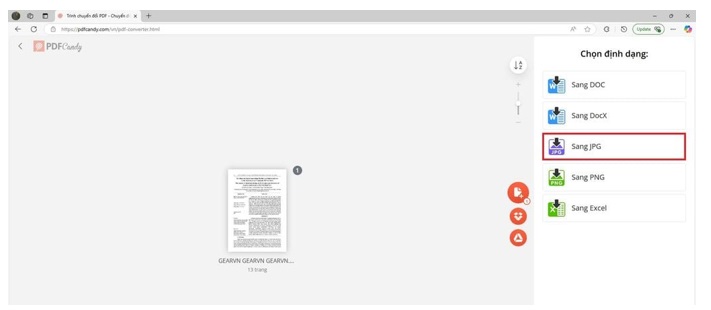
- Bước 4: Khi web đã được chuyển đổi thành công, bạn chọn Tải tập tin để tải file mới chuyển về máy tính.
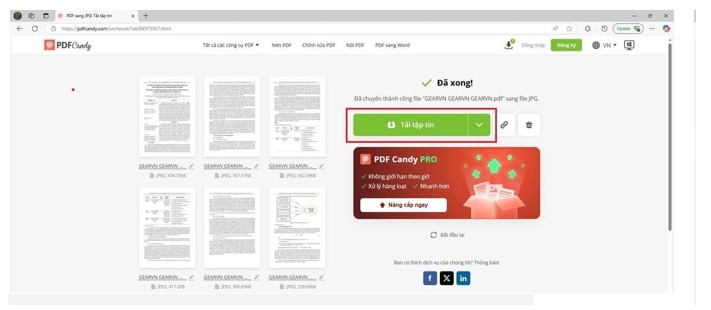
2 là SmallPDF
Ứng dụng SmallPDF cũng không còn quá xa lạ đối với người dùng. Nó gồm nhiều công cụ được tích hợp và giao diện thân thiện dễ dùng. Đây sẽ là một lựa chọn tuyệt vời cho cả người dùng cá nhân và doanh nghiệp.
- Bước 1: Bạn nhấn truy cập vào website SmallPDF . Bạn nhấn vào nút Chọn các tệp để tải file lên.
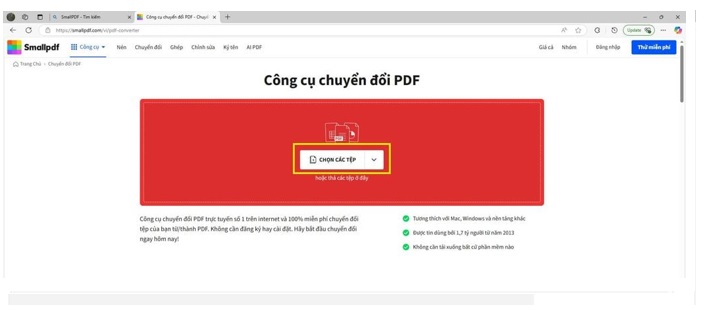
- Bước 2: Bạn nhấp chuột vào file PDF mà bạn cần chuyển đổi. Bạn nhấn OK.
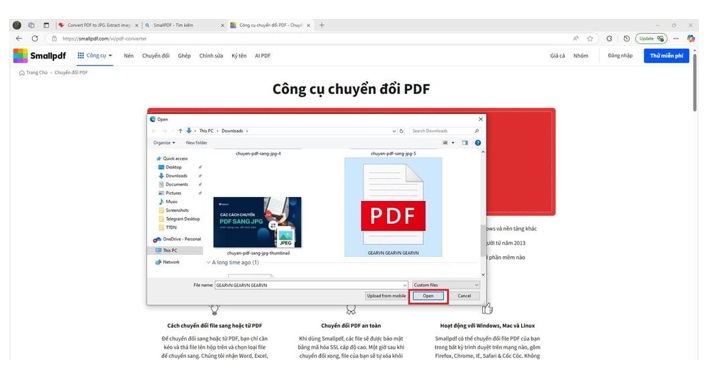
- Bước 3: Tại bước này thì bạn chọn chuyển đồi thành Hình ảnh.

- Bước 4: Tiếp tục bạn chọn Chuyển đổi toàn bộ trang. Chọn tiếp Chuyển đổi.
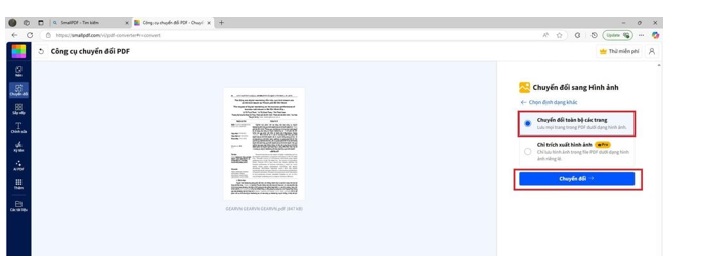
- Bước 5: Khi đã chuyển đổi xong thì bạn chọn Tải file xuống để tải file ảnh về máy tính.
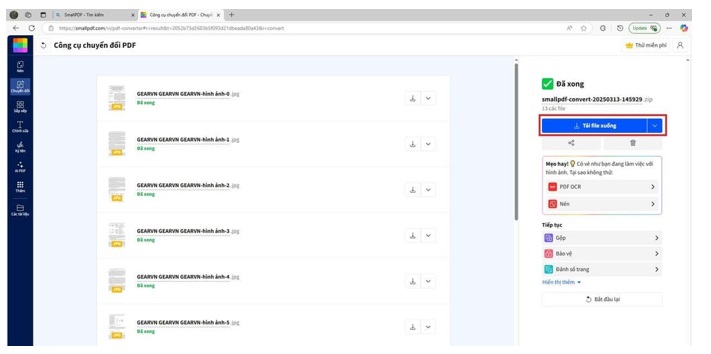
3 là PDF to Image
Khi mà bạn muốn trích xuất hình ảnh từ tài liệu PDF. Hay là sử dụng các trang PDF làm hình ảnh trong các ứng dụng khác. Hoặc là đơn giản là chia sẻ nội dung PDF dưới dạng hình ảnh dễ dàng hơn thì ứng dụng PDF to Image sẽ dễ dàng giúp bạn làm điều này. Mặc dù chất lượng hình ảnh có thể thay đổi được tùy thuộc vào công cụ và cài đặt. Nhưng ứng dụng PDF to Image vẫn là một công cụ mạnh mẽ và linh hoạt cho nhiều mục đích sử dụng khác nữa.
- Bước 1: Bạn truy cập vào trang web PDF to Image. Bạn chọn mục PDF to JPG và nhấn Upload files.
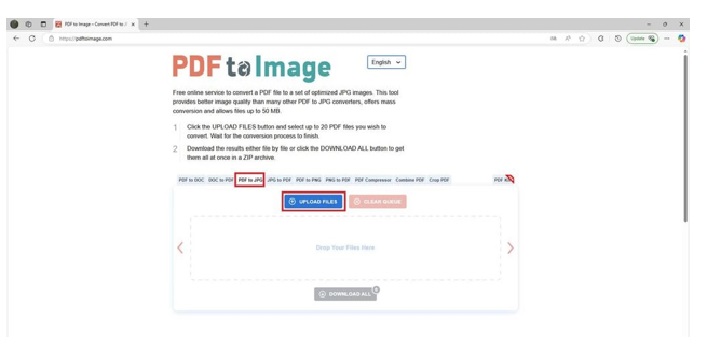
- Bước 2: Khi file đã hoàn thành được tải lên, bạn nhấn vào nút Download để tải file về hoặc là chọn Download all để tải hết trong một lần.
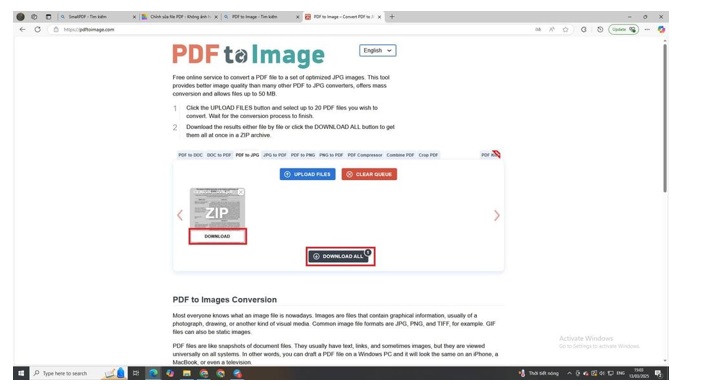
4 là ilovePDF
iLovePDF được xem là công cụ trực tuyến đa năng. Nó cung cấp giải pháp toàn diện cho mọi nhu cầu xử lý PDF. Từ chuyển đổi, nén hay đến chỉnh sửa và ký tên thì ứng dụng iLovePDF giúp bạn thao tác dễ dàng, nhanh chóng.
- Bước 1: Bạn nhấn mở trang web ilovePDF. Bạn Click vào nút Chọn tệp PDF để tải file lên hệ thống. Hoặc là bạn cũng có thể chọn tải file từ Google Drive hay là Dropbox.
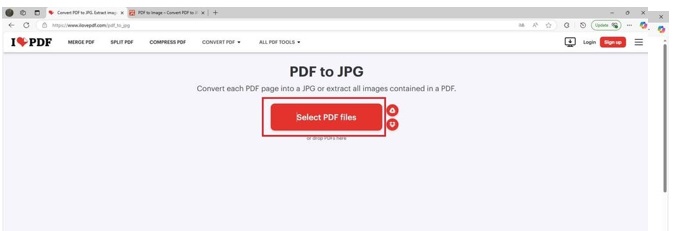
- Bước 2: Bạn nhấn đúp vào file bạn muốn tải lên để chuyển đổi.
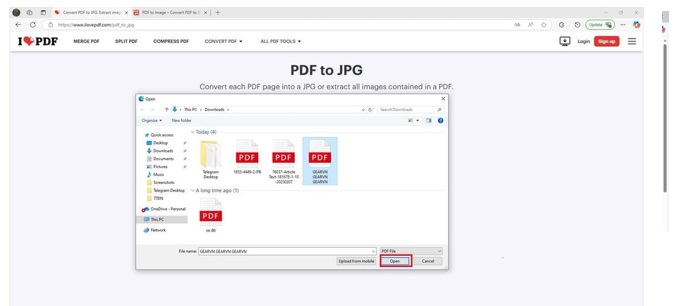
- Bước 3: Bạn nhấn chọn Chuyển sang JPG để tiến hành chuyển đổi.
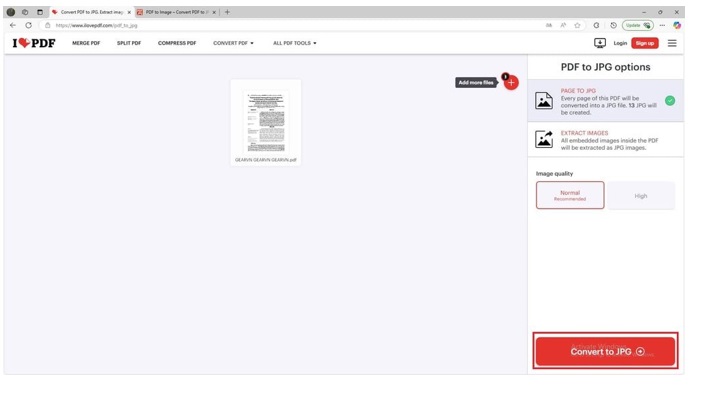
Hy vọng rằng với những phương pháp được chia sẻ ở trong bài viết, bạn đã có thể dễ dàng thực hiện chuyển đổi file PDF sang JPG một cách nhanh chóng và hiệu quả
xem thêm: Hướng dẫn bạn cách live PK trên TikTok đơn giản, hiệu quả
Hướng dẫn bạn đồng bộ tin nhắn Zalo đơn giản, mới nhất 2024
Chia sẻ cho bạn biết cách chụp màn hình máy tính Dell nhanh và chi tiết